
Tämä ohjelmisto pitää ajurit käynnissä ja pitää sinut turvassa tavallisista tietokonevirheistä ja laitteistovikoista. Tarkista kaikki ohjaimesi nyt kolmessa helpossa vaiheessa:
- Lataa DriverFix (vahvistettu lataustiedosto).
- Klikkaus Aloita skannaus löytää kaikki ongelmalliset kuljettajat.
- Klikkaus Päivitä ohjaimet uusien versioiden saamiseksi ja järjestelmän toimintahäiriöiden välttämiseksi.
- DriverFix on ladannut 0 lukijoita tässä kuussa.
Yritätkö pelata pelejäsi uudessa Windows 10 -käyttöjärjestelmässä ja ne kaatuvat? Vaikuttaa siltä, että jotkut Windows 10 -käyttäjät, jotka käyttävät AMD R270X -näytönohjaimilla varustettuja tietokoneita, saavat kaikenlaisia virheitä. Joissakin tapauksissa todellisen pelin sijaan näkyy vain musta näyttö. Minulla on ilo kertoa teille, että olemme löytäneet muutaman korjauksen näiden ongelmien ratkaisemiseksi. Noudata alla olevia ohjeita saadaksesi yksityiskohtaisen selvityksen ongelman korjaamisesta.
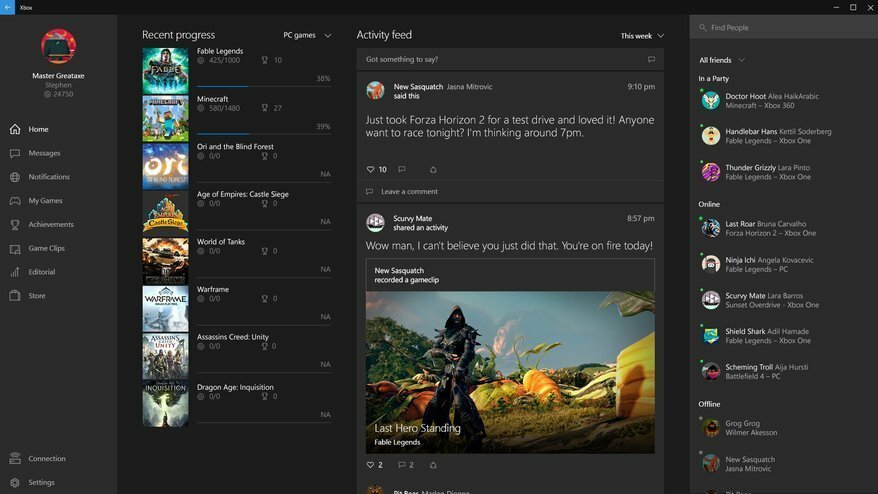
Virheilmoitukset, jotka saat yritettäessä pelata pelejä Windows 10 -käyttöjärjestelmässä, näkyvät pääasiassa siksi, että näytönohjainohjain ei ole täysin yhteensopiva Windows 10 -käyttöjärjestelmän version kanssa. Tässä opetusohjelmassa opit, kuinka ohjain asennetaan oikein yhteensopivuustilaan ja miten se menee sieltä.
Korjaa AMD R270X -ongelmat Windows 10: ssä
- Asenna näyttöadapteriohjain uudelleen ja suorita se yhteensopivuustilassa
- Päivitä tietokoneesi
- Poista ylikellotusohjelmisto käytöstä
- Suorita SFC-skannaus
1. Asenna näyttöadapteriohjain uudelleen ja suorita se yhteensopivuustilassa
- Paina ja pidä painettuna “Windows” -painiketta ja “R” -painiketta.
- Sinun pitäisi olla Suorita-ikkuna edessäsi.
- Kirjoita ajon valintaikkunaan seuraava: “devmgmt.msc” ilman lainausmerkkejä.
- Paina Enter-painiketta.
- Nyt Laitehallinta-ikkuna on edessäsi.
- Vasemmassa sivupaneelissa sinun täytyy napsauttaa vasemmalla painikkeella tai napauttaa "Näytön sovittimet" laajentaaksesi sitä.
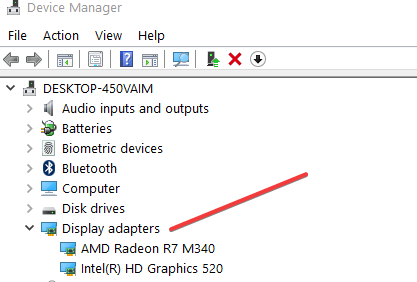
- Napsauta hiiren kakkospainikkeella tai pidä painettuna laitetta luettelossa.
- Napsauta hiiren vasemmalla painikkeella tai napauta valikosta Poista asennus.
- Valitse Poista ohjainohjelmisto -valintaruutu.
- Kun asennuksen poisto on valmis, käynnistä Windows 10 -tietokone uudelleen.
- Kun laite käynnistyy, siirry valmistajan verkkosivustolle ja lataa uusin käytettävissä oleva ohjain.
merkintä:Varmista, että ajuri on yhteensopiva Windows-version kanssa. - Kun lataus on valmis, siirry hakemistoon, johon tallensit sen.
- Napsauta hiiren kakkospainikkeella tai pidä painettuna ohjaimen suoritettavaa tiedostoa.
- Napsauta näkyviin tulevasta valikosta vasenta painiketta tai napauta Ominaisuudet-vaihtoehtoa.
- Napsauta hiiren kakkospainikkeella tai napauta Ominaisuudet-ikkunan yläosassa olevaa Yhteensopivuus-välilehteä.
- Laita valintamerkki kohtaan ”Suorita tämä ohjelma yhteensopivuustilassa”.
- Napsauta avattavassa valikossa vasenta painiketta tai napauta käyttöjärjestelmää, jolle ohjain on yhteensopiva.
merkintä: Windows 8.1 toimii uusimmissa ohjaimissa. - Tallenna muutokset napsauttamalla vasenta painiketta tai napauttamalla “OK” -painiketta.
- Napsauta hiiren kakkospainikkeella tai pidä painettuna uudelleen ohjaimen suoritustiedostossa.
- Valitse valikosta Suorita järjestelmänvalvojana -ominaisuus.
merkintä: Jos sinulta kysytään järjestelmänvalvojan tiliä ja salasanaa, kirjoita ne sisään. - Suorita asennus loppuun noudattamalla näytön ohjeita.
- Käynnistä Windows 10 -tietokone uudelleen ja tarkista, onko sinulla vielä peliongelmia kuten aiemmin.
- LIITTYVÄT: Korjaus: AMD Catalyst Windows 10 Crash ja muut ongelmat
2. Päivitä tietokoneesi
Merkintä: Tee ennen tämän vaiheen aloittamista varmuuskopio kaikista tärkeistä tiedostoistasi, kansioistasi ja sovelluksistasi.
- Napsauta vasemmalla painikkeella tai napauta Käynnistä-painiketta.
- Kirjoita aloituspainikkeen hakukenttään seuraava: “refresh”.
- Paina näppäimistön Enter-painiketta.

- Kun päivitys on valmis, napsauta hiiren vasemmalla painikkeella tai napauta "Päivitä tietokoneesi vaikuttamatta tiedostoihisi"
- Napsauta osiossa ”Päivitä tietokoneesi vaikuttamatta tiedostoihisi” vasemmalla painikkeella tai napauta “Aloita” -painiketta.
- Viimeistele järjestelmän päivitys noudattamalla näytön ohjeita.
- Käynnistä laite uudelleen, kun päivitys on valmis.
- Tarkista uudestaan pelit, jos ne toimivat oikein Windows 10: ssä.
Pelien suorituskyvyn parantamiseksi ja hidastumisista, viiveistä, matalasta FPS: stä ja muista ärsyttävistä ongelmista pääsemiseksi suosittelemme lataamalla Game Fire (ilmainen).
3. Poista ylikellotusohjelmisto käytöstä
Jos olet ylikellottanut tietokonetta, yritä poistaa nämä työkalut käytöstä ja tarkista, että ongelma jatkuu. Jos käytät todella vanhoja AMD R270X -näytönohjaimia, on todennäköistä, että ne eivät ole täysin yhteensopivia sinun ylikellotusohjelmisto. Tässä tapauksessa voit korjata ongelman nopeasti poistamalla ylikellotustyökalut käytöstä.
4. Suorita SFC-skannaus
AMD R270X -ajuriongelmia tai kaatumisia voi ilmetä, jos tietyt rekisterimerkinnät puuttuvat tai ovat vioittuneet. Voit korjata tämän ongelman korjaamalla rekisterin. Ennen kuin teet mitään rekisteriin liittyviä, sinun on ensin varmuuskopioitava tietokoneesi - siltä varalta, että jokin menee pieleen ja tarvitset sitä palauttaaksesi sen aiempaan toimintatilaan.
- Valitse Käynnistä> kirjoitacmd > Napsauta hiiren kakkospainikkeella Komentokehote> valitse Suorita järjestelmänvalvojana
- Kirjoitasfc / scannowkomento> paina Enter

- Odota skannausprosessin päättymistä ja käynnistä tietokone uudelleen. Kaikki vioittuneet tai puuttuvat tiedostot korvataan uudelleenkäynnistyksen yhteydessä.
Ja siinä kaikki, olet päässyt opetusohjelmamme loppuun. Jos olet noudattanut yllä olevia vaiheita niiden luettelossa, sinun pitäisi nyt pystyä pelaamaan pelejä Windows 10: ssä ilman ongelmia. Jos sinulla on muita ongelmia, ilmoita siitä meille alla olevassa kommenttiosassa. Autamme sinua edelleen mahdollisimman pian.
LIITTYVÄT TARINAT TARKISTAA:
- Korjaus: AMD Driver Crash Windows 10: ssä
- Korjaus: Windows 10 estää AMD-ohjainten asennuksen
- Kuinka korjata Conan Exilesin änkytys ja jumiutuminen AMD-suorittimiin

![AMD Radeon -ajurien päivittäminen [täydellinen opas]](/f/3336c785a46fbc25eeb240757ecae682.jpg?width=300&height=460)
